服务器DNS服务器的配置实验报告精选
实验名称
Winserver2003下管理配置DNS服务器
一环境
运行环境 MicrosoftVirtualPC
操作系统
二实验目的
1.掌握DNS服务器的概念
DNS是域名服务器(DomainNameServer)的缩写在TCP/IP网络中是一种很重要的网络服务它用于将易于记忆的域名和不易记忆的IP地址进行转化。
2.掌握DNS服务器工作原理及功能
DNS通过在网络中创建不同的区域一个区域代表该网络中要命名的资源的管理集合 并采用一个分布式数据系统进行主机名和地址的查询。当在客服机的浏览器中键入要访问的主机名时就会触发一个IP地址的查询请求请求会自动发送到默认的DNS服务器 DNS服务器就会从数据库中查询该主机所对应的IP地址并将找到IP地址作为查询结果返回。浏览器得到IP地址后就根据IP地址在Internet中定位所要访问的资源。
3.掌握DNS的组成及查询
①域名空间
②域名服务器
③解析器
4. DNS服务器的类型
1、主域名服务器masterserver
2、辅助域名服务器slaveserver
3、缓存域名服务器cachingonlyserver
三实验内容及步骤
要想成功部署DNS服务运行WindowsServe2003的计算机中必须拥有一个静态IP 地址只有这样才能让DNS客户端定位DNS服务器。另外如果希望该DNS服务器能够解析Internet上的域名还需保证该DNS服务器能正常连接至Internet。一安装DNS服务器
默认情况下WindowsServer2003系统中没有安装DNS服务器第一件工作就是安装DNS服务器。
第1步依次单击“开始/管理工具/配置您的服务器向导” 在打开的向导页中依次单击
下一步”按钮。配置向导自动检测所有网络连接的设置情况若没有发现问题则进入“服务器角色”向导页。
第2步在“服务器角色”列表中单击“DNS服务器”选项并单击“下一步”按钮。打开“选择总结”向导页如果列表中出现“安装DNS服务器”和“运行配置DNS服务器向导来配置DNS” 则直接单击“下一步”按钮。否则单击“上一步”按钮重新配置(如图1) 。
图1选择“DNS服务器”角色
第3步 向导开始安装DNS服务器并且可能会提示插入WindowsServer2003的安装光盘或指定安装源文件(如图2) 。
如果该服务器当前配置为自动获取IP地址则“Windows组件向导”的“正在配置组件”页面就会出现提示用户使用静态IP地址配置DNS服务器。
二 .创建区域
DNS服务器安装完成以后会自动打开“配置DNS服务器向导”对话框。用户可以在该向导的指引下创建区域。
第1步在“配置DNS服务器向导”的欢迎页面中单击“下一步”按钮打开“选择配置操作”向导页。在默认情况下适合小型网络使用的“创建正向查找区域”单选框处于选中状态保持默认选项并单击“下一步”按钮(如图3) 。
图3选择配置操作
第2步打开“主服务器位置”向导页如果所部署的DNS服务器是网络中的第一台DNS服务器则应该保持“这台服务器维护该区域”单选框的选中状态将该DNS服务器作为主DNS服务器使用并单击“下一步”按钮(如图4) 。
图4确定主服务器的位置
第3步打开“区域名称”向导页在“区域名称”编辑框中键入一个能反映公司信息的区域名称(如“” ) 单击“下一步”按钮(如图5) 。
图5填写区域名称
第4步在打开的“区域文件”向导页中已经根据区域名称默认填入了一个文件名。该文件是一个ASCII文本文件里面保存着该区域的信息默认情况下保存在
“windowssystem32dns”文件夹中。保持默认值不变单击“下一步”按钮(如图6) 。
图6创建区域文件
第5步在打开的“动态更新”向导页中指定该DNS区域能够接受的注册信息更新类型。允许动态更新可以让系统自动地在DNS中注册有关信息在实际应用中比较有用因此点选“允许非和动态更新”单选框单击“下一步”按钮(如图7) 。
图7选择允许动态更新
第6步打开“转发器”向导页保持“是应当将查询转送到有下列IP地址的DNS 服务器上”单选框的选中状态。在IP地址编辑框中键入ISP(或上级DNS服务器)提供的DNS服务器IP地址单击“下一步”按钮(如图8) 。
图8配置DNS转发
通过配置“转发器”可以使内部用户在访问Internet上的站点时使用当地的ISP提供的DNS服务器进行域名解析。
第7步依次单击“完成/完成”按钮结束“”区域的创建过程和DNS服务器的安装配置过程。
三创建域名
利用向导成功创建了“”区域可是内部用户还不能使用这个名称来访问内部站点因为它还不是一个合格的域名。接着还需要在其基础上创建指向不同主机的域名才能提供域名解析服务。
第1步依次单击“开始”→“管理工具”→“DNS”菜单命令打开“dnsmagt”控制台窗口。
第2步在左窗格中依次展开“ServerName”→“正向查找区域” 目录。然后用鼠标右键单击“”区域执行快捷菜单中的“新建主机”命令(如图9) 。
图9执行“新建主机”命令
第3步打开“新建主机”对话框在“名称”编辑框中键入一个能代表该主机所提供服务的名称(本例键入“www” ) 。在“I P地址”编辑框中键入该主机的I P地址(如“.0. 198” ) 单击“添加主机”按钮。很快就会提示已经成功创建了主机记录(如图
10) 。
图10创建主机记录
最后单击“完成”按钮结束创建。
四设置DNS客户端
(TCP/IP)属性”对话框中的“首选DMS服务器”编辑框中设置刚刚部署的DNS服务器的IP地址(本例为“.0. 1” 如图11) 。
图11设置客户端DNS服务器地址
然后再次使用域名访问网站你会发现已经可以正常访问了。
四.实验结果
区域名称为
正向检查:在命令提示符中ping
得到的结果如下图
反向检查在物理机的命令提示符中输入nslookup
得到的结果如下图所示
所以DNS服务器配置成功。
五.报告总结
通过以上学习基本掌握了DNS服务器的配置。学习使用Windows?Server?2003虚拟机配置DNS服务器的方法。
- 服务器DNS服务器的配置实验报告精选相关文档
- 单击DNS服务器FTP服务器web服务器DHCP服务器企业E-mail服务配置
- 内核Linux启动过程分析及DNS服务器毕业论文
- 学习5-DNS服务器的配置与管理
- 创建windows2008备份DNS服务器配置
- 服务器DNS服务器安全保护措施
- 文件linux服务器搭建之九:dns服务器
VoLLcloud6折限量,香港CMI云服务器三网直连-200M带宽
vollcloud LLC首次推出6折促销,本次促销福利主要感恩与回馈广大用户对于我们的信任与支持,我们将继续稳步前行,为广大用户们提供更好的产品和服务,另外,本次促销码共限制使用30个,个人不限购,用完活动结束,同时所有vps产品支持3日内无条件退款和提供免费试用。需要了解更多产品可前往官网查看!vollcloud优惠码:VoLLcloud终生6折促销码:Y5C0V7R0YW商品名称CPU内存S...
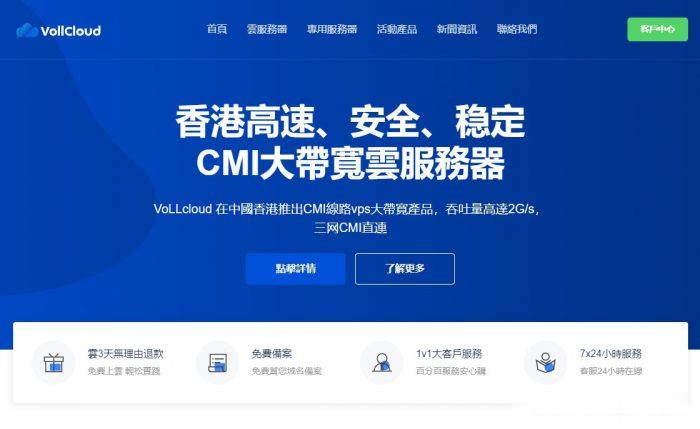
Sharktech$129/月,1Gbps不限流量,E5-2678v3(24核48线程)
Sharktech最近洛杉矶和丹佛低价配置大部分都无货了,只有荷兰机房还有少量库存,商家又提供了两款洛杉矶特价独立服务器,价格不错,CPU/内存/硬盘都是高配,1-10Gbps带宽不限流量最低129美元/月起。鲨鱼机房(Sharktech)我们也叫它SK机房,是一家成立于2003年的老牌国外主机商,提供的产品包括独立服务器租用、VPS主机等,自营机房在美国洛杉矶、丹佛、芝加哥和荷兰阿姆斯特丹等,主...
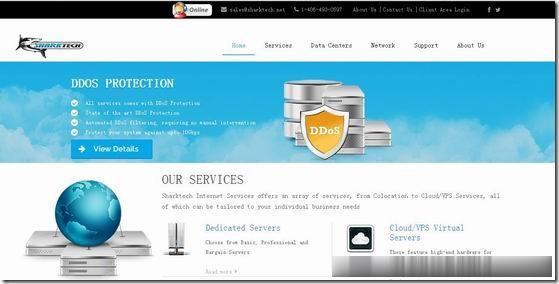
racknerd:美国大硬盘服务器(双路e5-2640v2/64g内存/256gSSD+160T SAS)$389/月
racknerd在促销美国洛杉矶multacom数据中心的一款大硬盘服务器,用来做存储、数据备份等是非常划算的,而且线路还是针对亚洲有特别优化处理的。双路e5+64G内存,配一个256G的SSD做系统盘,160T SAS做数据盘,200T流量每个月,1Gbps带宽,5个IPv4,这一切才389美元...洛杉矶大硬盘服务器CPU:2 * e5-2640v2内存:64G(可扩展至128G,+$64)硬...
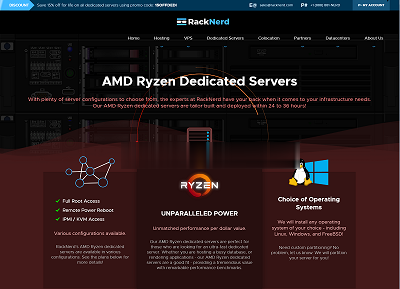
-
金士顿4g内存条价格4G的金士顿内存条多少钱一根?月付百万的女人们男人们谈谈,和多大年龄的女人做爱最舒服涡轮增压和自然吸气哪个好发动机涡轮增压好还是自然吸气好江门旅游景点哪个好玩的地方江门有什么地方好玩的?唱K 行街 免答机械表和石英表哪个好手表中,石英表和机械表的区别和优缺点手机杀毒哪个好手机杀毒软件哪个最好用尼康和佳能单反哪个好佳能和尼康单反哪个好?播放器哪个好什么播放器好用云盘哪个好免费的网盘哪个好用啊?美国国际集团IDG在美国是干什么的?